搜狗浏览器修改默认下载文件保存位置的教程
时间:2024-05-28 14:42:25作者:极光下载站人气:185
搜狗浏览器是目前互联网上最快速最流畅的新型浏览器,它拥有真双核引擎,使用户在浏览网页时能够获取到流畅且安全的上网体验,所以搜狗浏览器软件深受用户的喜爱,当用户在使用搜狗浏览器软件时,想要修改默认下载文件的保存位置,以此来方便自己查找下载好的文件,可是用户不知道怎么来操作,便问到具体的解决方法,其实这个问题是很好解决的,用户只需在设置窗口中点击常规设置选项卡,接着找到下载保存位置选项并按下更改按钮,然后按需设置好保存位置即可解决问题,那么接下来就让小编来向大家分享一下搜狗浏览器修改默认下载文件保存位置的方法教程吧,希望用户能够从中获取到有用的经验。
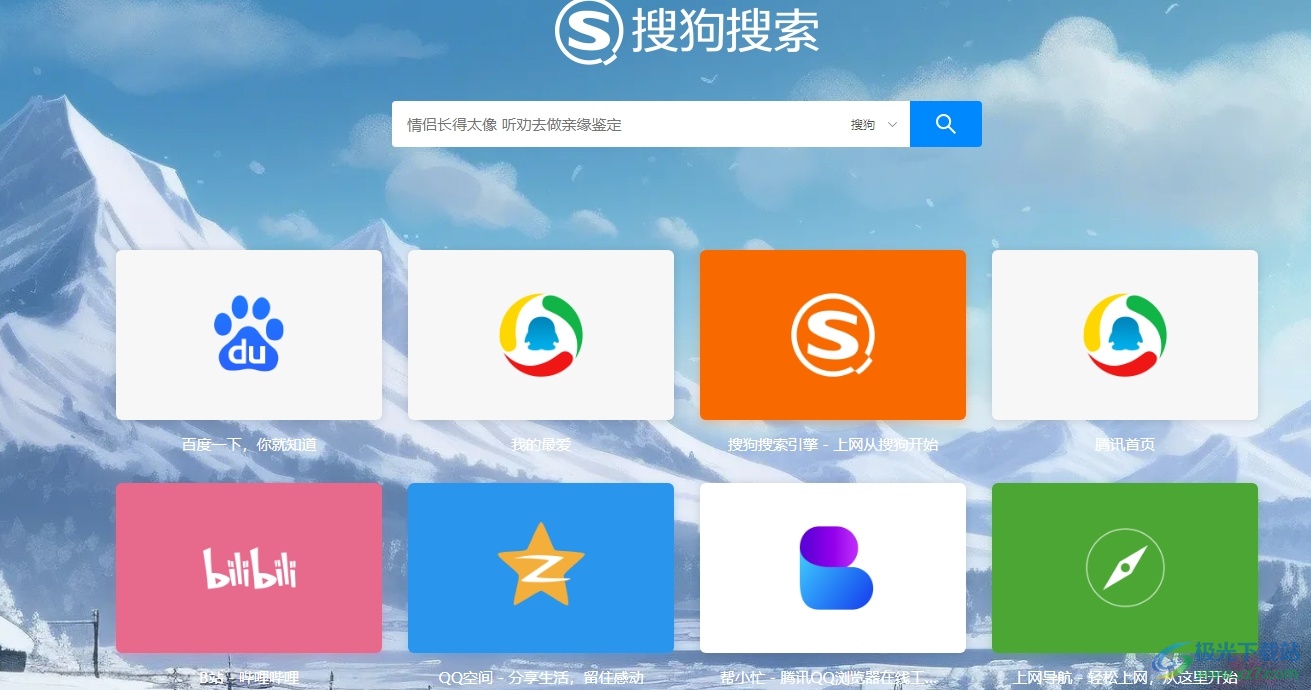
方法步骤
1.用户在电脑上打开搜狗浏览器软件,并来到主页上点击右上角的三横图标
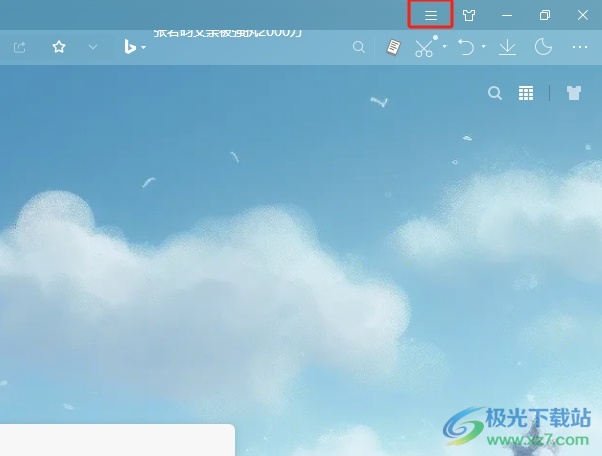
2.在弹出来的下拉选项卡中,用户选择底部的设置选项,将会打开设置窗口
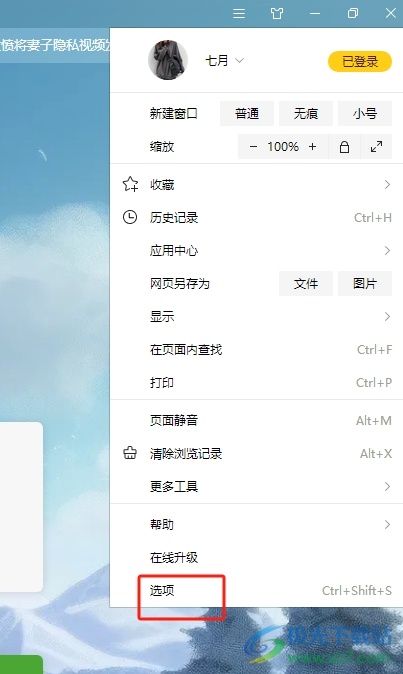
3.这时用户在设置窗口中,需要将左侧的选项卡切换到常规设置选项卡上
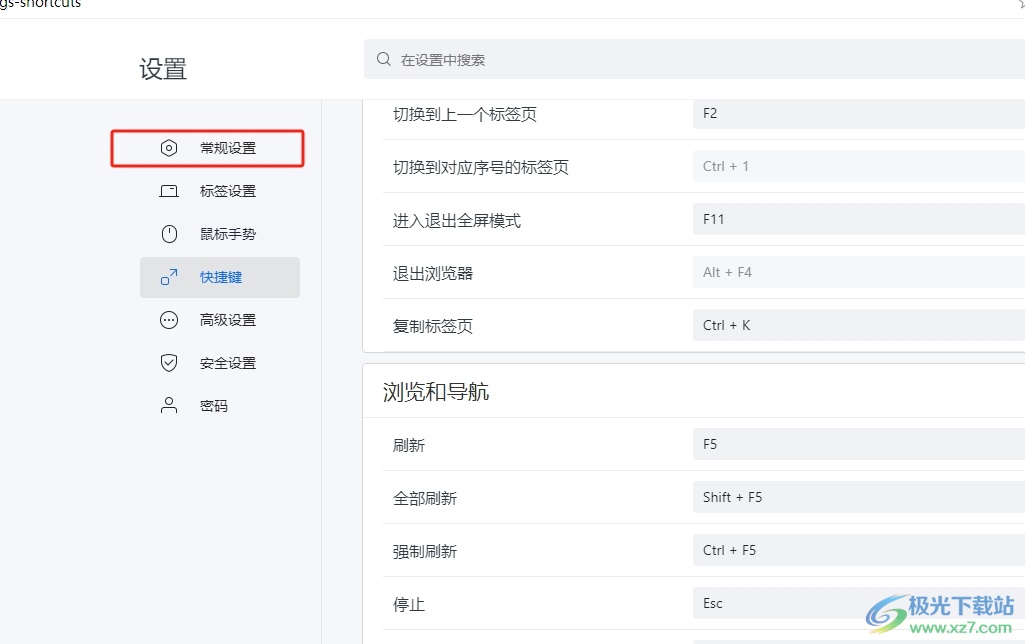
4.接着在页面右侧会拓展出相关的功能板块,用户在下载设置板块中点击下载保存位置右侧的更改按钮
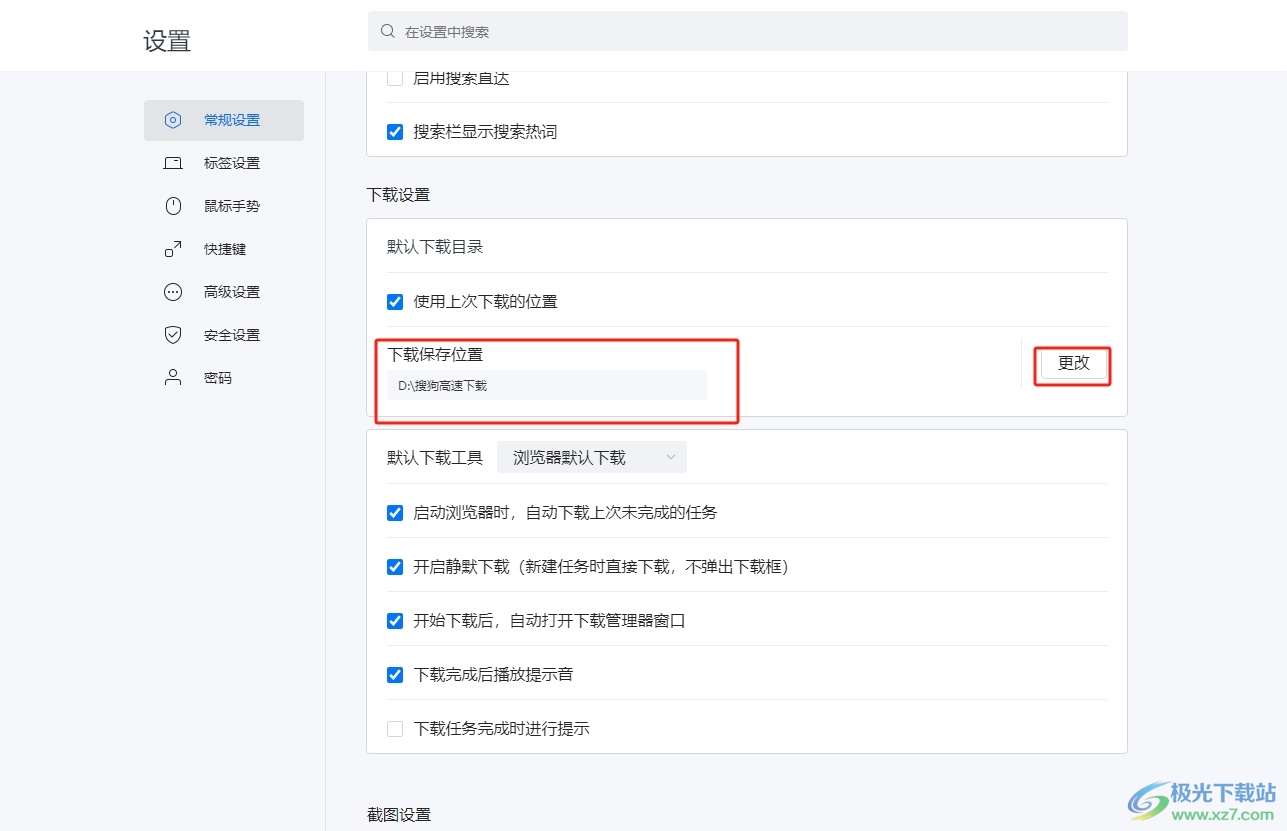
5.进入到下载内容保存位置窗口中,用户重新选择好保存位置后,按下右下角的选择文件夹按钮
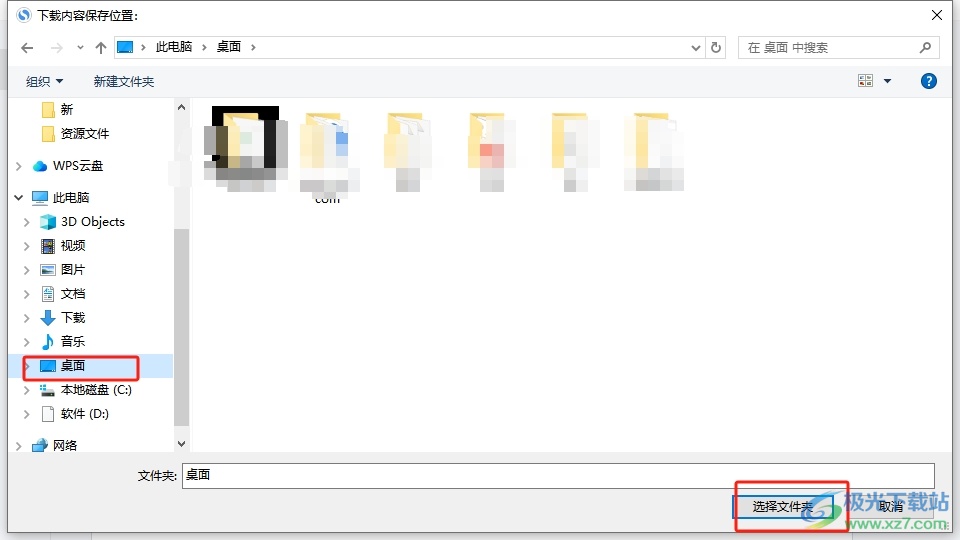
6.设置完成后,用户就会看到下载保存位置发生了变化,并弹出的设置成功提示字样
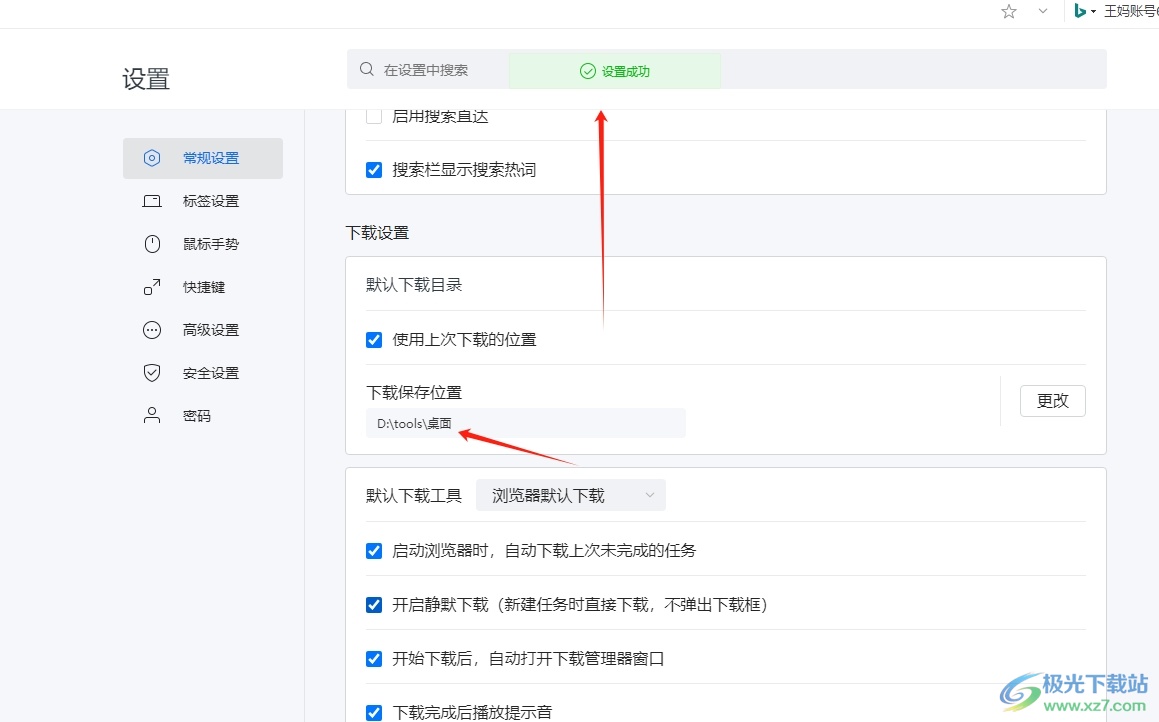
以上就是小编对用户提出问题整理出来的方法步骤,用户从中知道了大致的操作过程为点击三横-设置-常规设置-更改-选择下载保存位置-确定这几步,方法通俗易懂,因此有需要的用户可以跟着小编的教程操作试试看。

大小:86.20 MB版本:v12.4.6073.400环境:WinAll, WinXP, Win7, Win10
- 进入下载
相关推荐
相关下载
热门阅览
- 1百度网盘分享密码暴力破解方法,怎么破解百度网盘加密链接
- 2keyshot6破解安装步骤-keyshot6破解安装教程
- 3apktool手机版使用教程-apktool使用方法
- 4mac版steam怎么设置中文 steam mac版设置中文教程
- 5抖音推荐怎么设置页面?抖音推荐界面重新设置教程
- 6电脑怎么开启VT 如何开启VT的详细教程!
- 7掌上英雄联盟怎么注销账号?掌上英雄联盟怎么退出登录
- 8rar文件怎么打开?如何打开rar格式文件
- 9掌上wegame怎么查别人战绩?掌上wegame怎么看别人英雄联盟战绩
- 10qq邮箱格式怎么写?qq邮箱格式是什么样的以及注册英文邮箱的方法
- 11怎么安装会声会影x7?会声会影x7安装教程
- 12Word文档中轻松实现两行对齐?word文档两行文字怎么对齐?
网友评论